Menu
×


Radial Blur در واقع حالت محو شدن شعاعی تصویر است و افكتی است كه تصویر را در جهت نقطه مركزی یا در جهت چرخش آن در اطراف نقطه مركزی محو میكند. در واقع همانند تكنیكهای عكاسی ایجاد یك لنز بزرگ كننده است كه افكت تونلی به سمت موضوع ایجاد میكند. این شیوه روش مناسبی برای تأكید در یك موضوع خاص یا محیط تصویر و برای كنترل شیوه تركیب آن با كل تصویر است کاربران محترم حالا با ما باشید تا این آموزش را آغاز کنیم.
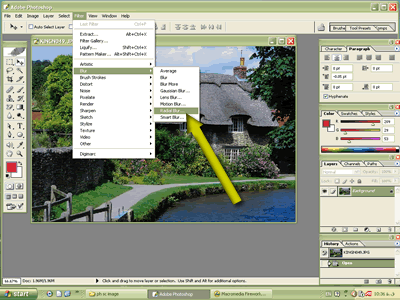
گزینه File\Open را انتخاب كرده و سپس فایلی كه قصد اعمال تغییر در آن را دارید انتخاب كنید. برای باز شدن كادر محاورهای Radial Blur گزینه Filter\Blur\Radial Blur را انتخاب كنید.
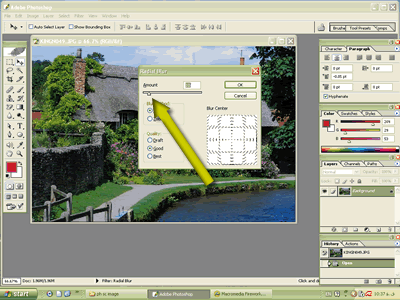
نوار لغزنده Amount را برای كنترل میزان محوی كه مایلید به تصویر اعمال شود تغییر دهید.
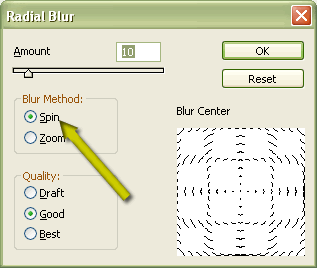
گزینه Spin یا Zoom را برای تعیین اینكه آیا محوشدگی تصویر در اطراف نقطه مركزی بچرخد یا بطور مستقیم به داخل تصویر زوم شود، انتخاب كنید.
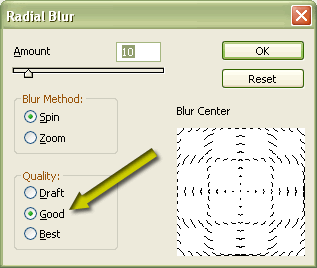
یكی از گزینههای Draft، Good یا Best را برای كنترل میزان كیفیت در قسمت Quality انتخاب كنید. توجه داشته باشید كه انتخاب كیفیت بالاتر در اندازه و حجم فایل مؤثر نیست و تنها نسبت به حالتهای با كیفیت كمتر، زمان زیادتری برای اعمال شدن به تصویر احتیاج دارد برای اعمال فیلتر Radial Blur، دكمة OK را كلیك كنید.
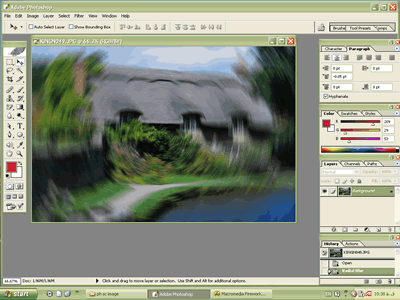
*توجه *
جابجایی نقطه مركزی درحالیكه در كادر محاورهای Radial Blur هستید، در قسمت پیشنمایش شبكهای كلیك كرده و درحالیكه دكمه ماوس را پائین نگه داشتهاید برای جابجایی نقطه مركزی ماوس را به اطراف بكشید. سعی كنید تا نقطه مركزی شبكه را بر روی كانون اصلی تصویر قرار دهید.از آنجا كه افكت Blur اغلب مقدار زیادی از تصویر را محو میكند، بلافاصله پس از اعمال فیلتر Radial Blur گزینه Edit\Fade Radial Blur را برای برگرداندن مقداری از تصویر انتخاب كنید و میزان كدری را كاهش دهید یا از حالت تركیبی استفاده كنید.
دیدگاهتان را بنویسید